A BaseLinker oferece integração bidirecional com a Olist, o que permite não apenas importar pedidos para o painel, mas também listar anúncios baseados em produtos do estoque em massa com apenas alguns cliques.
Integração com o módulo Olist permite:
- importar pedidos de todas as contas Olist para o painel BaseLinker,
- exportar pedidos para uma loja online,
- transferência automática de códigos de rastreio do painel BaseLinker para a Olist.
- listagem em massa em Olist baseado em produtos de um warehouse/depósito conectado ao sistema BaseLinker (pode ser um depósito de loja online, atacadista, depósito BaseLinker ou sistema ERP).
- gerenciamento de anúncios,
- relistagem automática de anúncios
- sincronização de estoque,
- sincronização de preços
Como conectar uma conta Olist
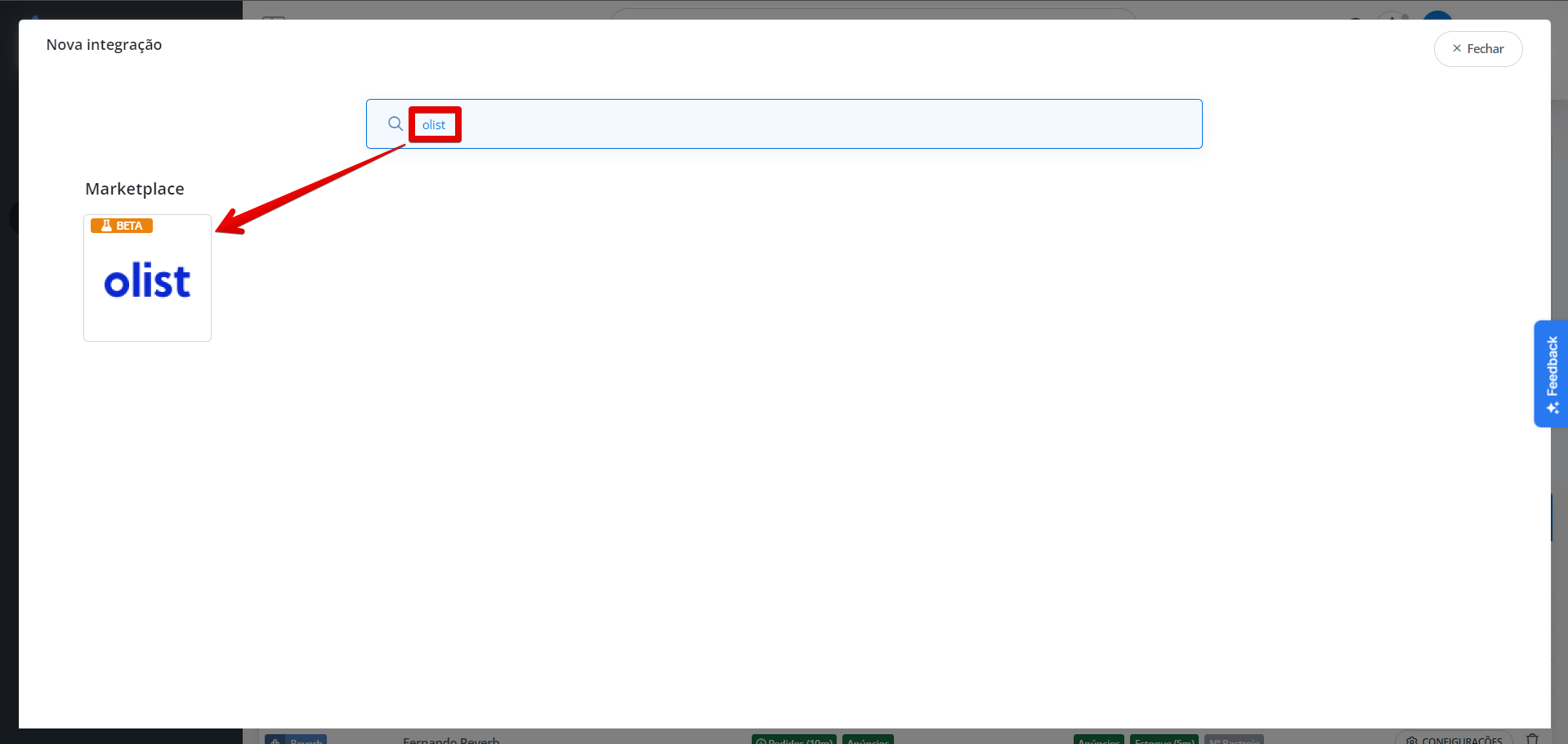
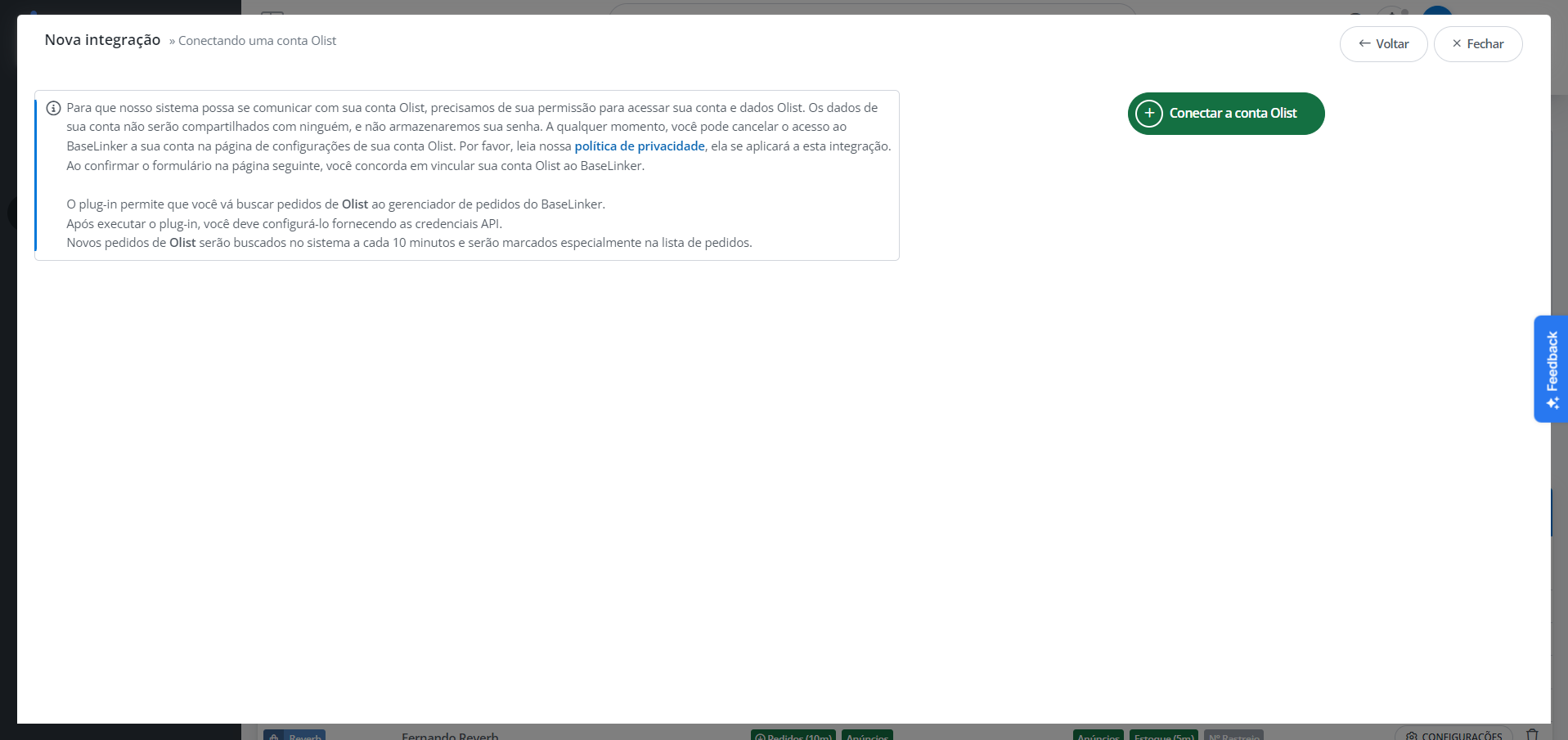
Para conectar sua conta, siga estes passos:
- Vá em Integrações.
- Clique no botão verde ‘Adicionar integração’, e depois na seção ‘Marketplace’ selecionando ‘Olist‘.
- Clique em ‘Conectar conta Olist’, e você será direcionado ao site da Olist.
- Faça login na plataforma da Olist.
- Ao retornar a sua conta na BaseLinker, clique em ‘Salvar’.
- Parabéns – você acabou de adicionar uma conta Olist à sua conta BaseLinker.
Configurações de integração
Ao adicionar uma nova conta, você verá 7 abas:

- Conexão – aqui você pode testar se a conexão está correta. Se a conexão foi interrompida (por exemplo, quando você alterou sua senha da conta Olist), tudo o que você tem que fazer é selecionar o botão verde ‘Reconectar conta Olist’. Não exclua a conexão atual! Se o fizer, você apagará toda a configuração do módulo.
- Pedidos – aqui você pode ativar o download de pedidos. Entretanto, recomendamos que você primeiro configure o Gerenciador de Pedidos.
- Configurações de listagem – aqui você pode escolher uma categoria, modelo de envio e modelo de anúncio para toda a sua conta Olist, definir um multiplicador de preço e completar as configurações gerais de anúncio.
- Status de pedidos,
- Preços – o módulo de sincronização de preços permitirá sincronizar automaticamente os preços nos anúncios de acordo com os preços dos produtos em estoque.
- Estoque – o módulo de sincronização de estoque permitirá sincronizar automaticamente o estoque do anúncio de acordo com o warehouse/depósito.
- Configurações avançadas – para mapeamento de serviços de entrega.
O módulo Olist
No lado esquerdo do painel do BaseLinker, você verá o módulo Olist. Aqui você encontrará 5 abas:
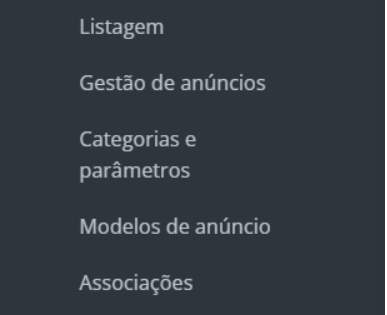
- Listagem – aqui você lista seus anúncios. Para prosseguir para o formulário de listagem, selecione o estoque, conta Olist, os produtos e clique em ‘Listar selecionados (formulário)’.
- Gestão de anúncios – aqui você pode atualizar os anúncios existentes. Você também pode importar anúncios listados de fora do BaseLinker (e gerenciá-los diretamente no painel) e exportar anúncios para análise posterior.
- Modelos de anúncio – aqui você vai criar e importar modelos de anúncio,
- Categorias e parâmetros – nesta aba você selecionará suas categorias favoritas e você irá mapear os parâmetros
- Associações – aqui você pode atribuir categorias do marketplace e modelos de frete à categoria (ou produtos) do estoque.
Configuração
Para listar anúncios com literalmente alguns cliques, configure o módulo Olist seguindo estes passos:
- Conecte a conta Olist em Integrações → Adicionar integração.
- Criar e importar modelos de frete em Olist → Modelos de frete
- Selecione suas categorias favoritas em Olist → Categorias e parâmetros → Categorias Olist. Desta forma suas categorias favoritas serão visíveis a partir de uma lista suspensa no formulário de listagem.
- Crie seus próprios modelos de anúncio em Olist → Modelos de anúncio. Você também pode usar os modelos disponíveis.
- Completar as configurações de anúncio em Integrações → Olist→ Configurações de listagem. Por favor, complete aqui as configurações padrão do formulário (por exemplo, duração, formato do anúncio, multiplicador de preço, etc.).
- Mapeamento de parâmetros em Olist→ Categorias e parâmetros → Parâmetros Olist. Com as regras criadas, os parâmetros de anúncio serão preenchidos automaticamente no formulário de listagem.
- Criar categoria e associação de produtos em Olist→ Associações. Atribuir categorias de marketplace, modelos de anúncios e de frete às categorias (ou produtos) do estoque.
- Parabéns, você acabou de configurar totalmente sua conta 🙂
Para tirar o máximo proveito do sistema, siga estes passos: Agora você pode prosseguir para as vendas reais 🙂